体绘制剪裁¶
做体绘制渲染一定少不了交互剪裁的功能。一般又两种方式:
- 搞一个包围盒,移动包围盒实现体渲染的剪裁
- 像小蚂蚁一样可以在屏幕画任意多边形实现剪裁
结果跟狗啃的一样主要是因为数据尺寸比较小(像素40* 40 * 40),直接抹黑像素肯定很烂
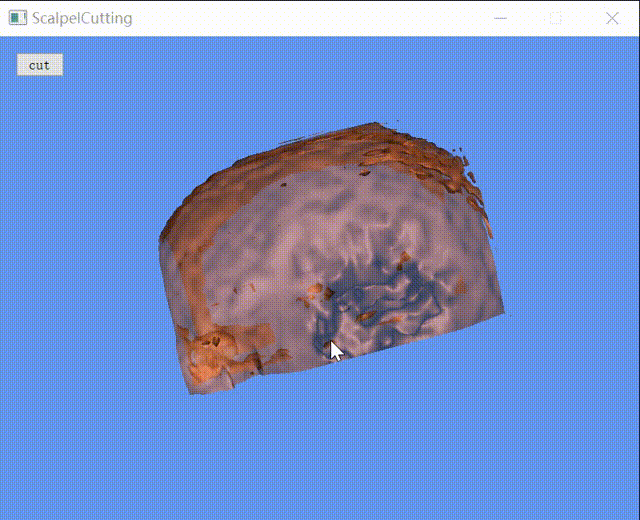
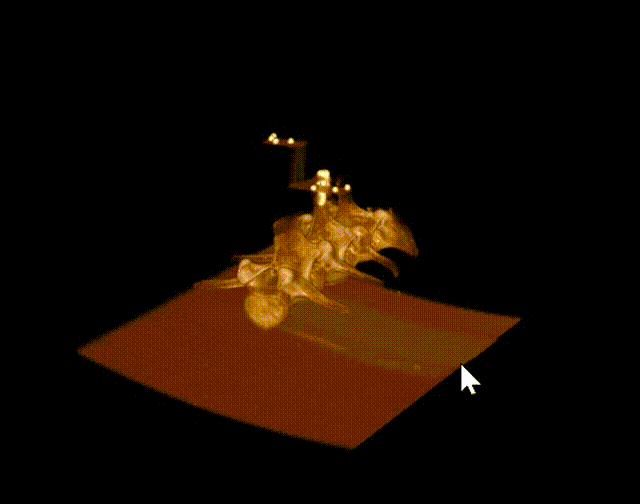
1 项目地址¶
在官方案例基础上改的
- 包围盒案例 https://kitware.github.io/vtk-examples/site/Cxx/Widgets/BoxWidget2/
-
体渲染案例 https://kitware.github.io/vtk-examples/site/Cxx/VolumeRendering/RayCastIsosurface/
2 包围盒¶
这个功能**vtk**直接自带,**vtkBoxWidget2**可以实现包围盒交互,**vtkVolume_XXX_Mapper**可以直接输入**planes**实现剪裁。
/**
* @brief The CBvtkBoxWidget3DCallback class
* vtkBoxWidget2D 的观察者,响应 InteractionEvent 事件,设置当前的Planes到vtkVolume的Planes。
*/
class CBvtkBoxWidget3DCallback final : public vtkCommand {
public:
static CBvtkBoxWidget3DCallback *New();
vtkTypeMacro(CBvtkBoxWidget3DCallback, vtkCommand);
CBvtkBoxWidget3DCallback() : transform_(
vtkSmartPointer<vtkTransform>::New()) {}
~CBvtkBoxWidget3DCallback() = default;
vtkVolume *GetVolume() const;
void SetVolume(vtkVolume *t_volume);
void Execute(
vtkObject *caller, unsigned long eventId, void *callData) override;
private:
vtkVolume *volume_ = {};
vtkNew<vtkPlanes> planes_ {};
vtkSmartPointer<vtkTransform> transform_ {};
};
void CBvtkBoxWidget3DCallback::Execute(
vtkObject *caller, unsigned long, void *) {
auto *const boxWidget =
vtkBoxWidget2::SafeDownCast(caller);
auto *const boxRepresentation =
vtkBoxRepresentation::SafeDownCast(boxWidget->GetRepresentation());
boxRepresentation->SetInsideOut(1);
boxRepresentation->GetPlanes(planes_);
volume_->GetMapper()->SetClippingPlanes(planes_);
}
class CBvtkBoxWidget3D : public vtkBoxWidget2 {
public:
static CBvtkBoxWidget3D *New();
vtkTypeMacro(CBvtkBoxWidget3D, vtkBoxWidget2);
CBvtkBoxWidget3D();
~CBvtkBoxWidget3D();
};
CBvtkBoxWidget3D::CBvtkBoxWidget3D() {
CreateDefaultRepresentation();
GetRepresentation()->SetPlaceFactor(1);
}
3 任意多边形¶
这个基本都是抄的小蚂蚁的交互,屏幕用手术刀画一个任意多边形让后选择剪裁内部还是外部。实现分解:
- 关闭vtk默认交互
- 增加屏幕画多边形的交互
- 切割模型(抹黑图片)
- 更新数据,开启vtk交互
记得要自己重新实现模型透明度调节(能设置的下限要高于抹黑值),否则抹黑的地方调节透明度时候就露出来了。
3.1.1 关闭vtk默认交互¶
使用自定义的**Interactor**,支持关闭交互
void InteractorStyle::OnMouseMove()
{
if (interactive_) {
vtkInteractorStyleTrackballCamera::OnMouseMove();
}
}
void InteractorStyle::OnLeftButtonDown()
{
if (interactive_) {
vtkInteractorStyleTrackballCamera::OnLeftButtonDown();
}
}
void InteractorStyle::OnLeftButtonUp()
{
if (interactive_) {
vtkInteractorStyleTrackballCamera::OnLeftButtonUp();
}
}
void InteractorStyle::OnMiddleButtonDown()
{
if (interactive_) {
vtkInteractorStyleTrackballCamera::OnMiddleButtonDown();
}
}
void InteractorStyle::OnMiddleButtonUp()
{
if (interactive_) {
vtkInteractorStyleTrackballCamera::OnMiddleButtonUp();
}
}
void InteractorStyle::OnRightButtonDown()
{
if (interactive_) {
vtkInteractorStyleTrackballCamera::OnRightButtonDown();
}
}
void InteractorStyle::OnRightButtonUp()
{
if (interactive_) {
vtkInteractorStyleTrackballCamera::OnRightButtonUp();
}
}
void InteractorStyle::OnMouseWheelForward()
{
if (interactive_) {
vtkInteractorStyleTrackballCamera::OnMouseWheelForward();
}
}
void InteractorStyle::OnMouseWheelBackward()
{
if (interactive_) {
vtkInteractorStyleTrackballCamera::OnMouseWheelBackward();
}
}
3.1.2 增加屏幕画多边形的交互¶
直接用Qt的自绘控件即可
注意:强烈建议请使用**paintGL**而不是**paintEvent**!!!
窗口不能渲染vtk的二维场景。
void RenderWidget::paintGL()
{
QVTKOpenGLNativeWidget::paintGL();
if (state_ == DrawCutLine && !cutting_points_.isEmpty()) {
QPainter painter(this);
drawArea(cutting_points_, painter);
}
}
void RenderWidget::mousePressEvent(QMouseEvent *event)
{
if (event->button() == Qt::LeftButton && state_ == DrawCutLine) {
leftbtn_drag_ = true;
cutting_points_.clear();
}
QVTKOpenGLNativeWidget::mousePressEvent(event);
}
void RenderWidget::mouseReleaseEvent(QMouseEvent *event)
{
if (event->button() == Qt::LeftButton && state_ == DrawCutLine) {
leftbtn_drag_ = false;
}
QVTKOpenGLNativeWidget::mouseReleaseEvent(event);
}
void RenderWidget::drawArea(QList<QPointF> &pf, QPainter &painter)
{
if (pf.length() < 1) {
return;
}
QPainterPath path(pf[0]);
for (int i = 1; i < pf.size(); ++i) {
path.lineTo(pf[i]);
}
QPen pen;
pen.setColor(Qt::green);
painter.setPen(pen);
painter.setBrush(QBrush(Qt::green, Qt::Dense4Pattern));
painter.drawPath(path);
painter.drawLine(pf[0], pf.last());
}
3.1.3 切割模型¶
很多办法都可以,最简单的就是直接遍历图片,利用**vtkCoordinate**投影到屏幕直接判断是否在**QPolygonF**里即可
void CutingImagedata(vtkSmartPointer<vtkImageData> image_data,
vtkSmartPointer<vtkVolume> volume,
vtkSmartPointer<vtkRenderer> renderer,
const QPolygonF &polygon, const int &type)
{
int img_dims[3];
double img_spacing[3];
double img_origian[3];
image_data->GetDimensions(img_dims);
image_data->GetSpacing(img_spacing);
image_data->GetOrigin(img_origian);
vtkNew<vtkCoordinate> corrdinate;
corrdinate->SetCoordinateSystemToWorld();
// 不用vtkImageIterator,迭代器没办法获得空间位置
// 只是个demo,直接认为vtkImageData 数据是 unsigned char 保存的。如果是其他记得要改。
// 只是个demo,直接认为bround是从0,0,0开始的,实际工程记得校验。
for (int k = 0; k < img_dims[2]; ++k) {
for (int i = 0; i < img_dims[0]; ++i) {
for (int j = 0; j < img_dims[1]; ++j) {
if (i < 100 && j < 100) {
double word_pos[3];
word_pos[0] = i * img_spacing[0] + img_origian[0];
word_pos[1] = j * img_spacing[1] + img_origian[1];
word_pos[2] = k * img_spacing[2] + img_origian[2];
corrdinate->SetValue(word_pos);
double *display_pos = corrdinate->GetComputedDoubleDisplayValue(renderer);
QPointF q_display_pos(display_pos[0], display_pos[1]);
if (type == RenderWidget::CutLineInside
&& polygon.containsPoint(q_display_pos, Qt::OddEvenFill)) {
auto pPixel = static_cast<unsigned char *>(image_data->GetScalarPointer(i, j, k));
*pPixel = 0;
} else if (type == RenderWidget::CutLineOutside
&& !polygon.containsPoint(q_display_pos.toPoint(), Qt::OddEvenFill)) {
auto pPixel = static_cast<unsigned char *>(image_data->GetScalarPointer(i, j, k));
*pPixel = 0;
}
}
}
}
}
volume->Update();
renderer->RemoveVolume(volume);
renderer->AddVolume(volume);
}
3.1.4 更新数据,开启vtk交互¶
修改图像数据需要更新下**vtkVolume**和**renderWindow**。如果要撤回和复位功能,则需要多存几个**vtkImageData**替换输入。
实际项目使用,一般是每次切割的文件保存到本地“.vti”,方便复位和后续步骤计算。
3.1.5 直接从官方案例拿的窗口渲染¶
int main(int argc, char *argv[])
{
QApplication a(argc, argv);
// vtk 搭建一个体渲染的Renderer
vtkNew<vtkMetaImageReader> reader;
const static QString path = "./etc/HeadMRVolume.mhd";
reader->SetFileName(path.toLocal8Bit().data());
reader->Update();
auto image_data = vtkSmartPointer<vtkImageData>::New();
image_data = reader->GetOutput();
auto mapper = vtkSmartPointer<vtkOpenGLGPUVolumeRayCastMapper>::New();
mapper->SetInputData(image_data);
mapper->AutoAdjustSampleDistancesOff();
mapper->SetSampleDistance(0.5);
mapper->SetBlendModeToIsoSurface();
mapper->SetCropping(1);
mapper->SetCroppingRegionPlanes(50, 150, 50, 200, 50, 150);
mapper->SetCroppingRegionFlags(VTK_CROP_SUBVOLUME);
vtkNew<vtkColorTransferFunction> color_transfer_fun;
color_transfer_fun->RemoveAllPoints();
vtkNew<vtkNamedColors> colors;
const auto flesh_color = colors->GetColor3d("flesh").GetData();
const double iso1 = 40.0;
color_transfer_fun->AddRGBPoint(iso1, flesh_color[0], flesh_color[1], flesh_color[2]);
vtkNew<vtkPiecewiseFunction> scalarOpacity;
scalarOpacity->AddPoint(iso1, 0.6);
vtkNew<vtkVolumeProperty> volume_property;
volume_property->ShadeOn();
volume_property->SetInterpolationTypeToLinear();
volume_property->SetColor(color_transfer_fun);
volume_property->SetScalarOpacity(scalarOpacity);
auto volume = vtkSmartPointer<vtkVolume>::New();
volume->SetMapper(mapper);
volume->SetProperty(volume_property);
auto renderer = vtkSmartPointer<vtkRenderer>::New();
renderer->AddVolume(volume);
renderer->SetBackground(colors->GetColor3d("cornflower").GetData());
renderer->ResetCamera();
volume_property->GetIsoSurfaceValues()->SetValue(0, iso1);
renderer->ResetCameraClippingRange();
// 显示 Wiget
RenderWidget *wid = new RenderWidget();
wid->setFixedSize(800, 600);
wid->renderWindow()->AddRenderer(renderer);
QObject::connect(wid, &RenderWidget::SgnCuttingLine, wid, [wid, renderer, image_data, volume](const int &type) {
CutingImagedata(image_data, volume, renderer, wid->GetCuttingPolygon(), type);
});
// 几个按钮以及逻辑
GenerateTestButton(wid);
// 显示
wid->show();
return a.exec();
}
3.1.6 简单的按钮逻辑¶
void GenerateTestButton(RenderWidget *wid)
{
QPushButton *btn_cut = new QPushButton(wid);
btn_cut->move(20, 20);
btn_cut->setFixedSize(60, 30);
btn_cut->setText("cut");
QPushButton *btn_cancel = new QPushButton(wid);
btn_cancel->move(20, 20);
btn_cancel->setFixedSize(60, 30);
btn_cancel->setText("cancel");
QPushButton *btn_inside = new QPushButton(wid);
btn_inside->move(20, 70);
btn_inside->setFixedSize(60, 30);
btn_inside->setText("inside");
QPushButton *btn_outside = new QPushButton(wid);
btn_outside->move(20, 120);
btn_outside->setFixedSize(60, 30);
btn_outside->setText("outside");
btn_cut->setVisible(true);
btn_cancel->setVisible(false);
btn_inside->setVisible(false);
btn_outside->setVisible(false);
static auto FunChangeBtnState = [btn_cut, btn_cancel, btn_inside, btn_outside](const bool &show) {
btn_cut->setVisible(!show);
btn_cancel->setVisible(show);
btn_inside->setVisible(show);
btn_outside->setVisible(show);
};
QObject::connect(btn_cut, &QPushButton::clicked, wid, [&, wid] {
wid->SetStyleState(RenderWidget::DrawCutLine);
FunChangeBtnState(true);
});
QObject::connect(btn_cancel, &QPushButton::clicked, wid, [&, wid] {
wid->SetStyleState(RenderWidget::Normal);
FunChangeBtnState(false);
});
QObject::connect(btn_inside, &QPushButton::clicked, wid, [&, wid] {
wid->SetStyleState(RenderWidget::CutLineInside);
FunChangeBtnState(false);
});
QObject::connect(btn_outside, &QPushButton::clicked, wid, [&, wid] {
wid->SetStyleState(RenderWidget::CutLineOutside);
FunChangeBtnState(false);
});
}
void RenderWidget::SetStyleState(const State &state)
{
switch (state) {
case DrawCutLine: {
style_->interactive_ = false;
state_ = DrawCutLine;
} break;
case CutLineInside:
case CutLineOutside: {
style_->interactive_ = true;
state_ = Normal;
emit SgnCuttingLine(state);
renderWindow()->Render();
} break;
case Normal: {
style_->interactive_ = true;
state_ = Normal;
} break;
}
cutting_points_.clear();
}